تهیهی نسخهی پشتیبان از دادههای وبسایت و نگهداری از آنها در فضای ذخیرهسازی با امنیت و سرعت بالا، مهمترین راهکار برای جلوگیری از بحرانهای ناشی از حذف دادهها به هر دلیلی است. با استفاده از ابزارهای مختلف بک آپ گیری و محصول فضای ابری آروان میتوانید بهسادگی از وبسایت خود و اطلاعات قرار گرفته روی آن نسخهی پشتیبان تهیه و ذخیره کنید.
اگر وبسایت شما از CMS وردپرس استفاده میکند، میتوانید از یکی از افزونههای متعدد بک آپ گیری و بازیابی نسخههای پشتیبان از اطلاعات وردپرس مانند WP Offload Media Lite ،UpdraftPlus و Duplicator استفاده کنید. به کمک این ابزارها میتوانید از وبسایت وردپرسی خود بک آپ تهیه، روی فضاهای ذخیرهسازی محلی یا فضای ابری ذخیره و نگهداری و در زمان نیاز آن را بازیابی کنید.
در این راهنما به شیوهی کار با ابزار بک آپ گیری WP Offload Media Lite و اتصال آن به فضای ابری آروان میپردازیم.
شیوه راه اندازی WP Offload Media Lite
ابتدا تکه کد زیر را کپی، با اطلاعات مربوط به فضای ابری خود جایگزین و در فایل wp-config.php وردپرستان جایگزین کنید.
define( 'AS3CF_SETTINGS', serialize( array) 'provider' => 'aws', 'access-key-id' => 'X', 'secret-access-key' => 'Y', 'endpoint' => 'Z', ) ) );
توجه داشته باشید که مقدارهای Y ،X و Z را باید به ترتیب با Secret Key ،Access Key و Endpoint که از پنل کاربری ابر آروان دریافت کردهاید جایگزین کنید.
در ادامه پس از نصب افزونهی وردپرسی WP Offload Media Lite از طریق بخش افزونههای وردپرس، از بخش تنظیمات وردپرس گزینهی Offload Media را انتخاب کنید. در صفحهی بعد، گزینهی Amazon S3 و سپس Define access keys in wp-config.php را انتخاب کنید و روی دکمهی Next کلیک کنید.
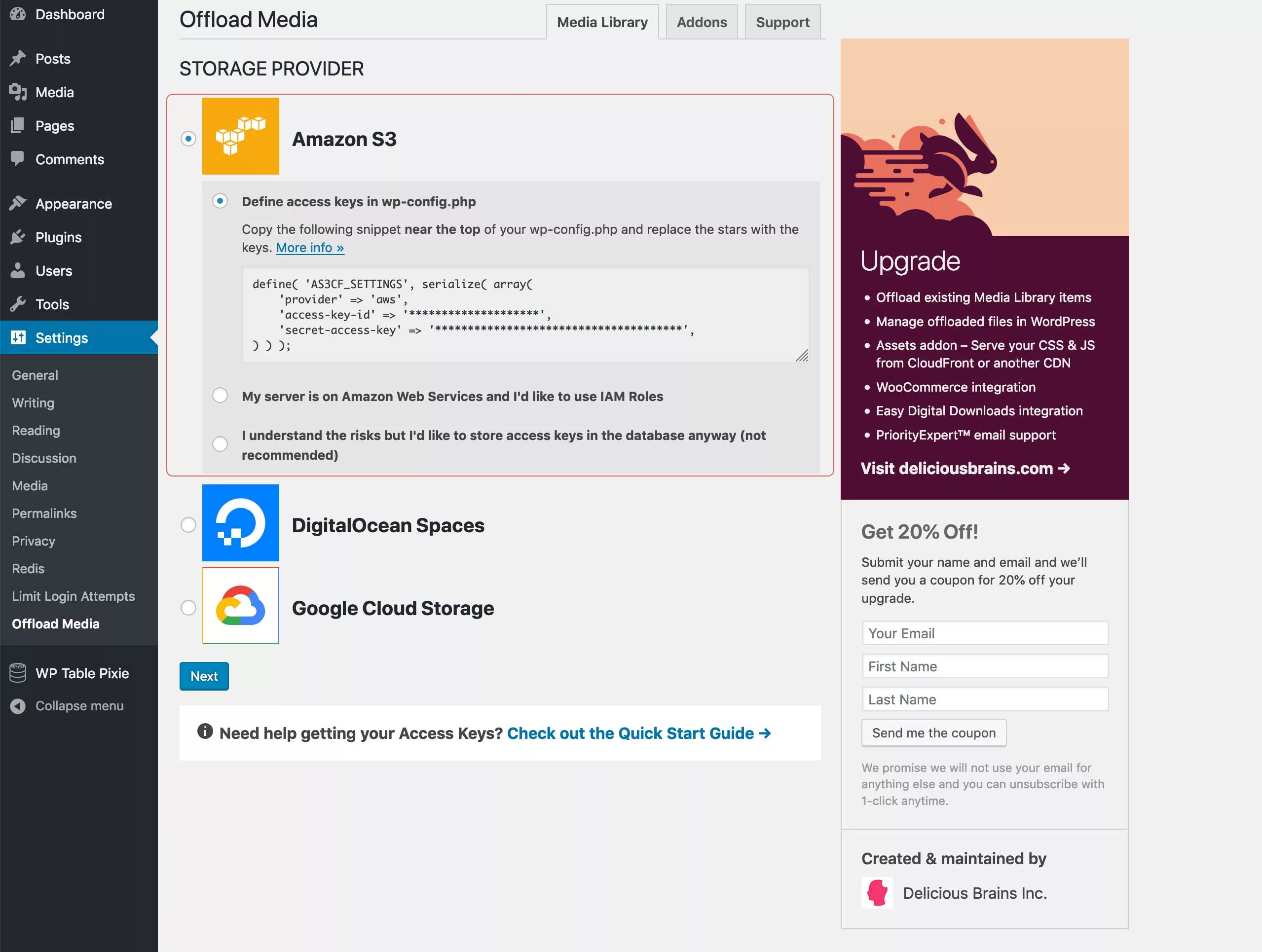
در ادامه با ایجاد یا انتخاب یک صندوقچه، محل ذخیرهسازی فایلهای بک آپ را انتخاب کنید.
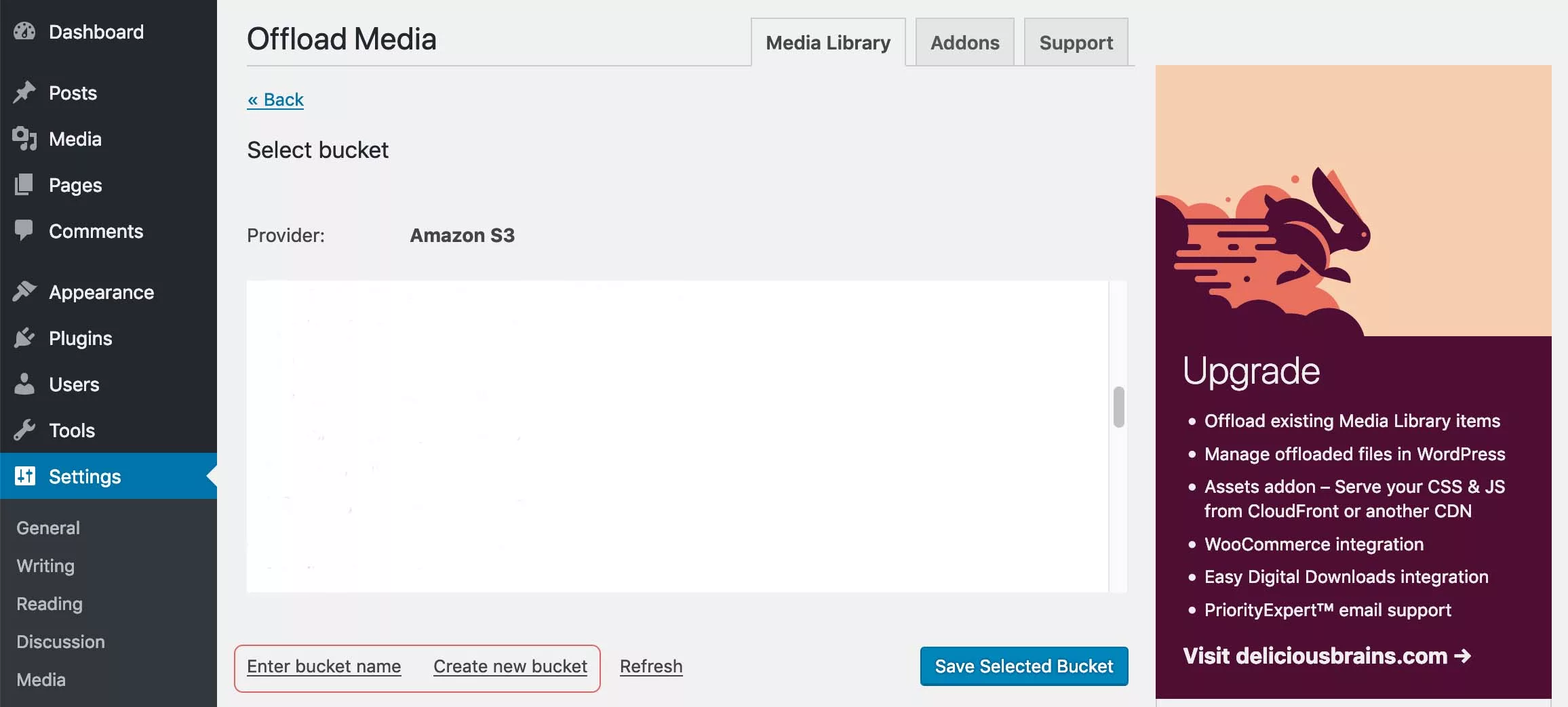
در انتها پس از بررسی تنظیمات مربوط به ذخیرهسازی فایلها و بک آپ گیری، روی گزینهی Save Changes کلیک کنید.
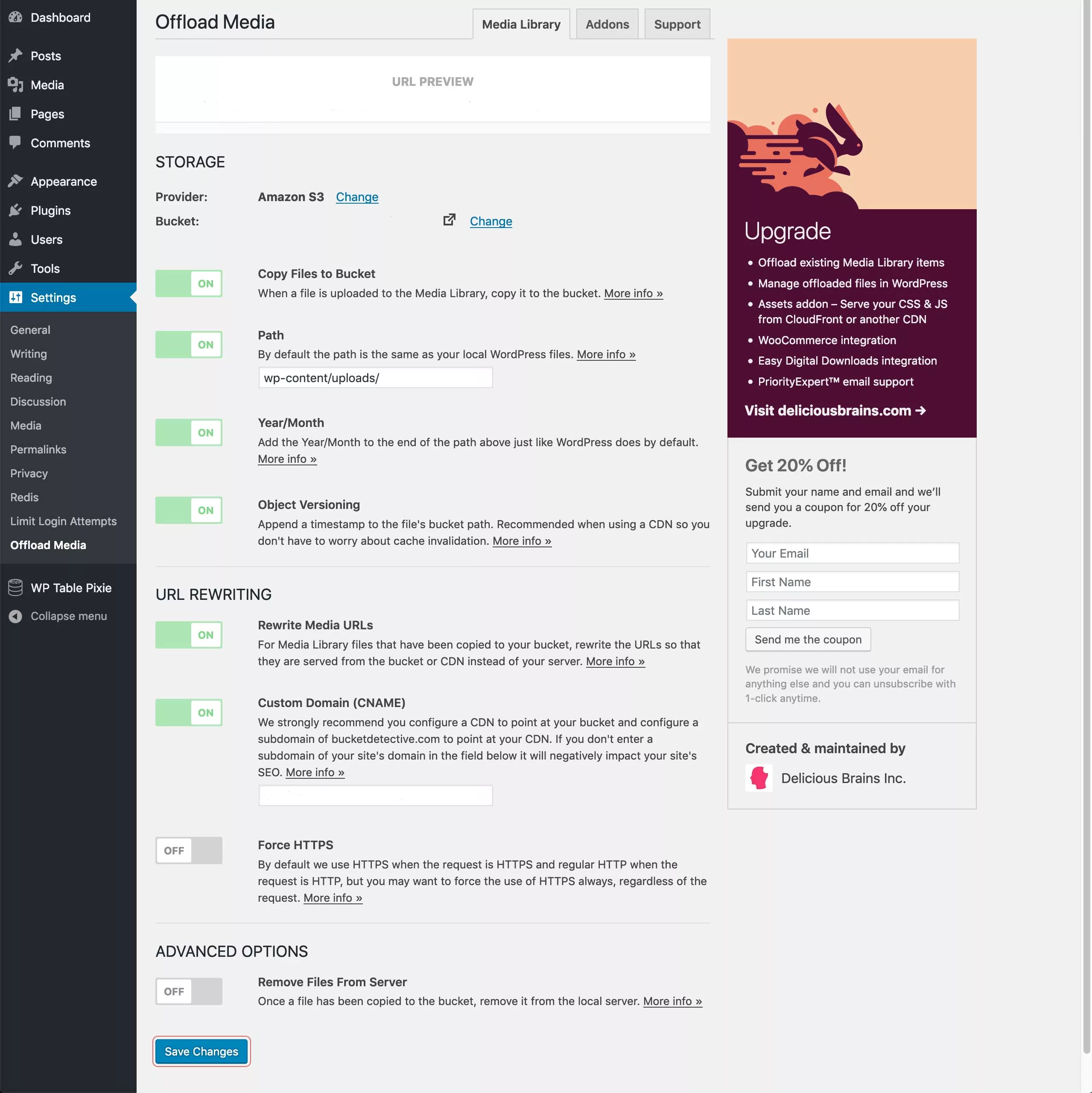
به این ترتیب فایلهای آپلود شده روی وردپرس شما، بهشکل خودکار روی فضای ابری آروان Offload میشوند و در کنار تهیهی نسخهی پشتیبان، از بهینهسازی فضای هاست نیز بهرهمند خواهید شد.
برای بررسی بیشتر و دریافت این ابزار میتوانید به بخش مربوط به WP Offload Media Lite در وبسایت این محصول مراجعه کنید.